Win10固态硬盘4k对齐教程!(固态硬盘运行慢?你可能没有4k对齐分区)
时间:2017-04-06 来源:互联网 浏览量:
对于使用固态硬盘的用户来说,无非就是想提升电脑的运行速度。而SSD固态硬盘只有在4K对齐的前提下,才能发挥出高速性能吗,许多用户会反应刚买的固态硬盘装完系统后运行速度慢的现象,以为是固态硬盘有问题,其实不然遇到这样的情况往往是由于没有将固态进行4k对齐分区操作,下面系统粉小编给大家分享下固态硬盘4k对齐教程!

固态硬盘4k对齐方法一:
1、Win10内置的磁盘管理工具已经具备固态硬盘4K对齐功能,在开始菜单上单击鼠标右键,选择“磁盘管理”;
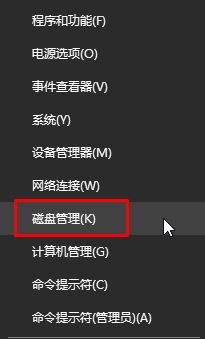
2、在固态硬盘盘符上单击右键,选择【格式化】;
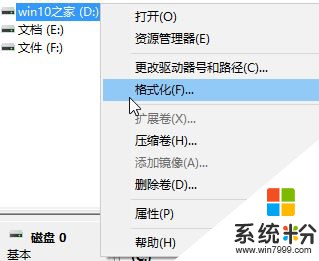
3、在格式化界面将“文件系统”设为“NFTS” 然后点击确定进行格式化即可,系统会自动实现固态硬盘4K对齐。
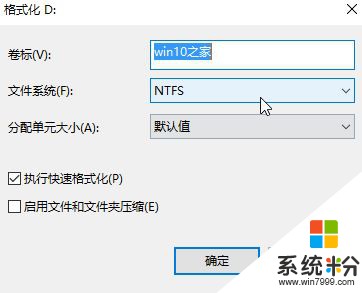
固态硬盘4k对齐方法二:使用分区助手固态硬盘4K对齐
1、使用U盘启动工具进入PE操作系统,打开DG分区工具;
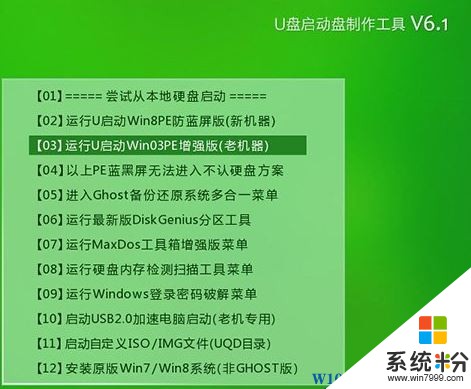
2、进入pe后双击打开diskgenius分区工具,在弹出的工具主界面,点击“硬盘——快速分区”;
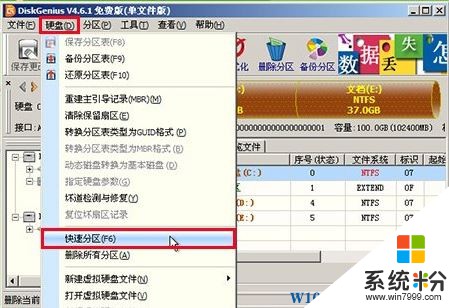
3、自定义设置分区,但在对齐分区到此扇区数的整数倍中,把它的值更改为4096扇区,再点击“确定”按钮即可。

固态硬盘4k对齐方法三:
1、在电脑中下载安装【ParagonAlignmentTool】工具,打开工具后左侧是硬盘,右侧是说明,说明显示绿色,则说明固态硬盘已经是对齐4K,而显示黄色,则说明还没有4K对齐。具体操作是,选择黄色未对齐的硬盘,勾选上,然后点下面的Align Partitons即可;
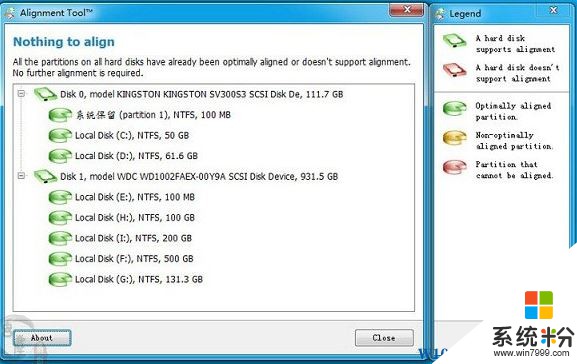
2、当你对齐的是系统盘的时候,它会重启,跳转到DOS下进行对齐,这个过程视你的硬盘大小以及使用量而定,硬盘中的文件越少,对齐的越快,适用于没对齐但又不想重装系统的朋友。
以上就是Win10固态硬盘4k对齐教程!(固态硬盘运行慢?你可能没有4k对齐分区)
相关教程
- ·Win10系统固态硬盘支持4K对齐吗?
- ·Win10系统电脑如何检查硬盘是否4K对齐?没对齐怎么办?
- ·Win10怎么看固态硬盘是哪个盘?win10系统分辨固态硬盘的方法!
- ·win10 固态硬盘 开机5秒变16秒该怎么办?Win10固态硬盘开机变慢的解决方法!
- ·win10系统怎么才能迁移到固态硬盘中呢 SSD固态硬盘迁移的方法
- ·Win10下固态硬盘TRIM怎么开启?Win10系统开启SSD固态硬盘TRIM提升性能的方法
- ·桌面文件放在d盘 Win10系统电脑怎么将所有桌面文件都保存到D盘
- ·管理员账户怎么登陆 Win10系统如何登录管理员账户
- ·电脑盖上后黑屏不能唤醒怎么办 win10黑屏睡眠后无法唤醒怎么办
- ·电脑上如何查看显卡配置 win10怎么查看电脑显卡配置
win10系统教程推荐
- 1 电脑快捷搜索键是哪个 win10搜索功能的快捷键是什么
- 2 win10系统老是卡死 win10电脑突然卡死怎么办
- 3 w10怎么进入bios界面快捷键 开机按什么键可以进入win10的bios
- 4电脑桌面图标变大怎么恢复正常 WIN10桌面图标突然变大了怎么办
- 5电脑简繁体转换快捷键 Win10自带输入法简繁体切换快捷键修改方法
- 6电脑怎么修复dns Win10 DNS设置异常怎么修复
- 7windows10激活wifi Win10如何连接wifi上网
- 8windows10儿童模式 Win10电脑的儿童模式设置步骤
- 9电脑定时开关机在哪里取消 win10怎么取消定时关机
- 10可以放在电脑桌面的备忘录 win10如何在桌面上放置备忘录
win10系统热门教程
- 1 Win10系统不显示日期该怎么办?win10显示日期的设置方法!
- 2 win10任务垃圾卡顿解决方法 win10任务栏卡了怎么办
- 3 win10穿越火线不能全屏如何解决?win10穿越火线不能全屏的解决方法。
- 4win10搜索框不能打字该怎么办?win10搜索框无法输入中文的解决方法
- 5win10调节亮度快捷键 新版WIN10如何快捷调节屏幕亮度
- 6win10有线网络怎么连接 win10有线网络连接设置步骤
- 7Win10 0xc00007b怎么办?Win10错误代码0xc00007b解决方案
- 8win10系统Surface电脑出现红屏怎么解决
- 9win10如何去掉移动硬盘写保护?win10下删除移动硬盘写保护的操作方法!
- 10一键USB装系统win10的方法【图文详解】
最新win10教程
- 1 桌面文件放在d盘 Win10系统电脑怎么将所有桌面文件都保存到D盘
- 2 管理员账户怎么登陆 Win10系统如何登录管理员账户
- 3 电脑盖上后黑屏不能唤醒怎么办 win10黑屏睡眠后无法唤醒怎么办
- 4电脑上如何查看显卡配置 win10怎么查看电脑显卡配置
- 5电脑的网络在哪里打开 Win10网络发现设置在哪里
- 6怎么卸载电脑上的五笔输入法 Win10怎么关闭五笔输入法
- 7苹果笔记本做了win10系统,怎样恢复原系统 苹果电脑装了windows系统怎么办
- 8电脑快捷搜索键是哪个 win10搜索功能的快捷键是什么
- 9win10 锁屏 壁纸 win10锁屏壁纸设置技巧
- 10win10系统老是卡死 win10电脑突然卡死怎么办
